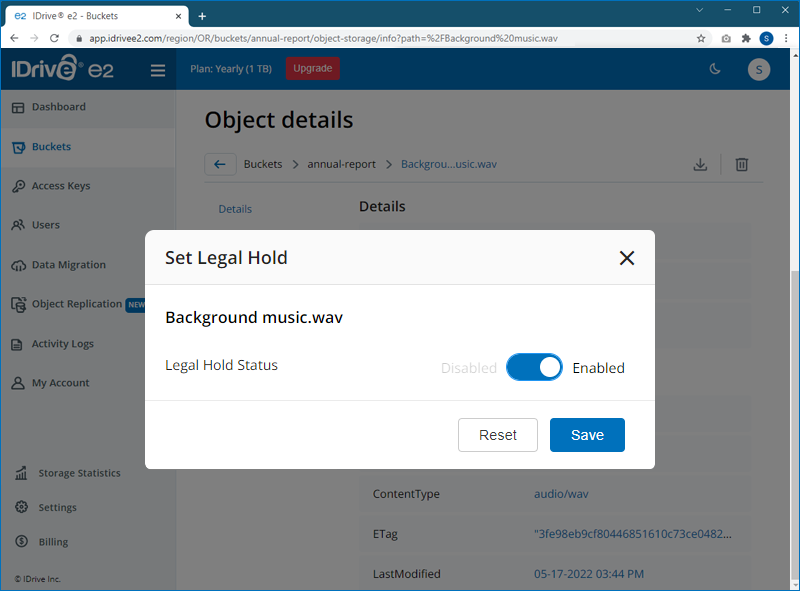対象物
IDrive®e2アカウントに保存するデータはオブジェクトとして指定され、メタデータと一意の識別子が割り当てられます。オブジェクトのサイズは数バイトから数ギガバイトまで様々です。
注:オブジェクト名は254文字以上にはできません。
バケツにファイルを追加する
- IDrive®e2アカウントにサインインし、「Buckets」ページに移動します。
- ファイルを保存したいバケットをクリックします。
- クリック
 ファイルをアップロードし
ファイルをアップロードし  を使ってフォルダをアップロードします。
また
を使ってフォルダをアップロードします。
また  をクリックして新しいフォルダを作成し、その中にファイルやフォルダをアップロードします。
をクリックして新しいフォルダを作成し、その中にファイルやフォルダをアップロードします。
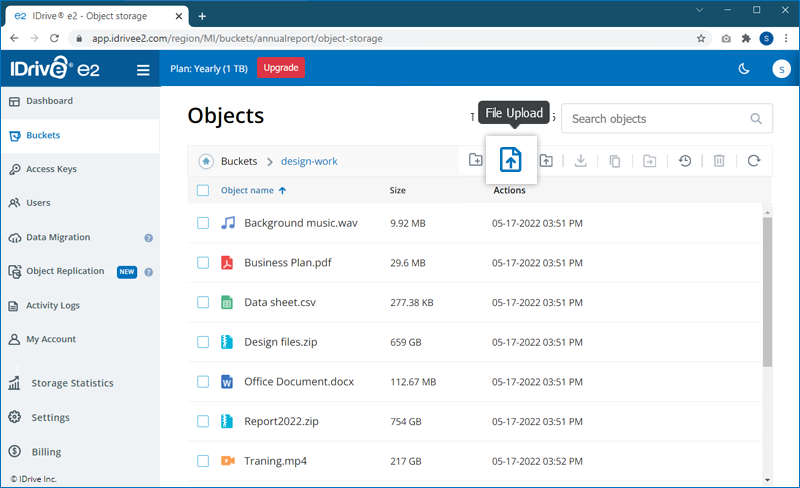
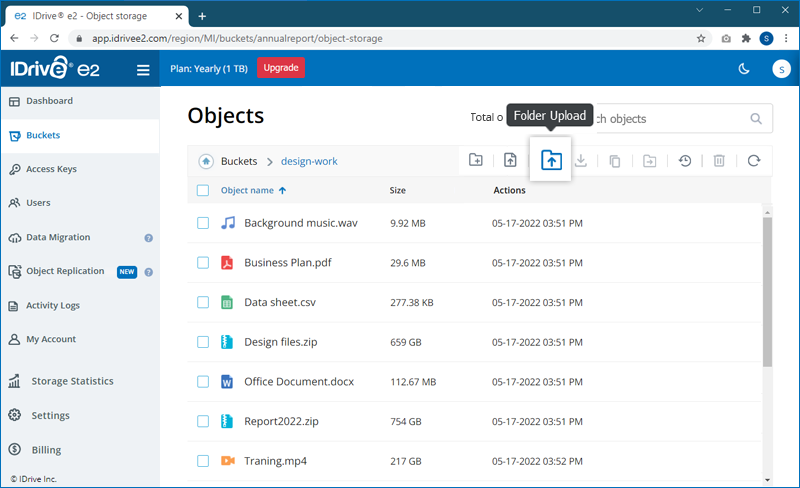
- コンピュータからファイルを選択してアップロードします。アップロードの進行状況は右下に表示されます。
注: をクリックすることができる。 でファイルアップロードを中止します。
でファイルアップロードを中止します。
クリック ![]() オブジェクトのサイズ、最終更新日、アクセス・レベル、バージョンID、そしてパブリック・アクセスの場合はオブジェクトのURLなどの情報を、任意のオブジェクトに対応させて提供します。
オブジェクトのサイズ、最終更新日、アクセス・レベル、バージョンID、そしてパブリック・アクセスの場合はオブジェクトのURLなどの情報を、任意のオブジェクトに対応させて提供します。
バケツ内のあるフォルダから別のフォルダへ、複数のファイルを同時にコピーすることができます。
ファイルをコピーする、
- IDrive®e2アカウントにサインインし、「Buckets」ページに移動します。
- 必要なバケツをクリックします。コピーするファイルを選択し
 .ポップアップが表示されます。
.ポップアップが表示されます。
注:一度に100ファイルまでしか選択できません。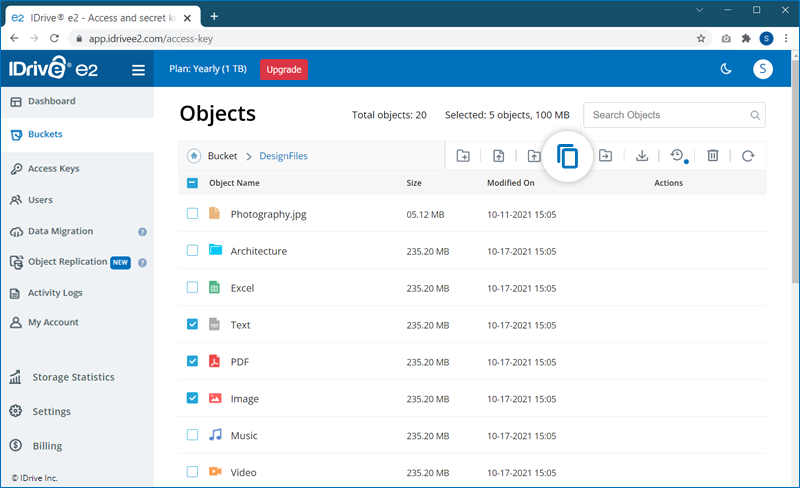
- コピーしたファイルを貼り付けるバケツ内のフォルダを選択します。をクリックします。
 ファイルを貼り付けるための新しいフォルダを作成したい場合。
ファイルを貼り付けるための新しいフォルダを作成したい場合。 - 貼り付け」をクリックする。
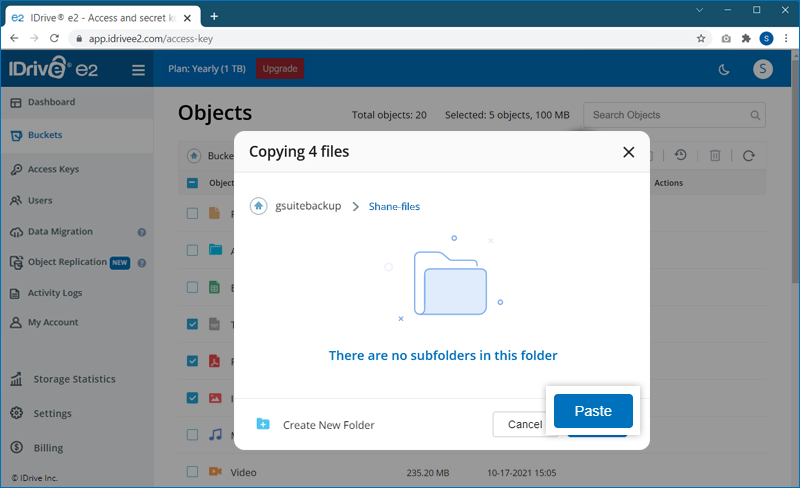
進捗状況が画面に表示されます。をクリックすることができます。
 で進行中の操作をキャンセルする。
で進行中の操作をキャンセルする。
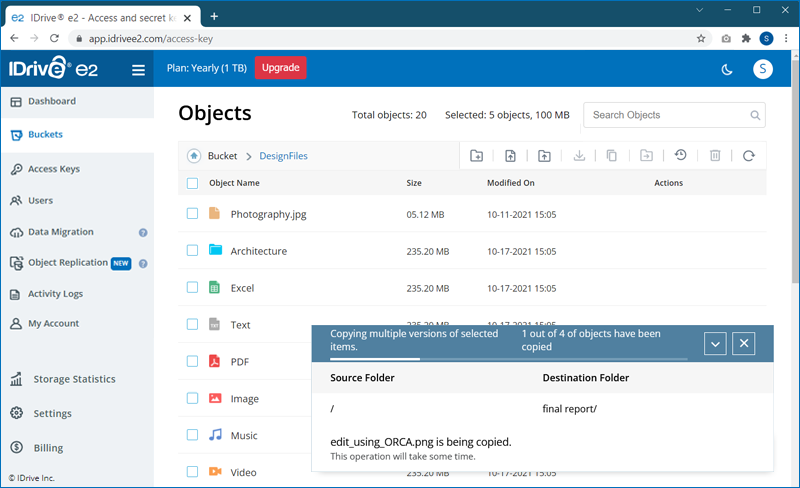
選択したフォルダにファイルがコピーされると、成功のメッセージが表示されます。
注:IDrive®e2はフォルダ全体のコピーには対応していません。
バケツ内のあるフォルダから別のフォルダへ、複数のファイルを同時に移動・転送することができます。
ファイルを移動するには
- IDrive®e2アカウントにサインインし、「Buckets」ページに移動します。
- 必要なバケツをクリックします。必要なファイルを選択し
 .ポップアップが表示されます。
.ポップアップが表示されます。
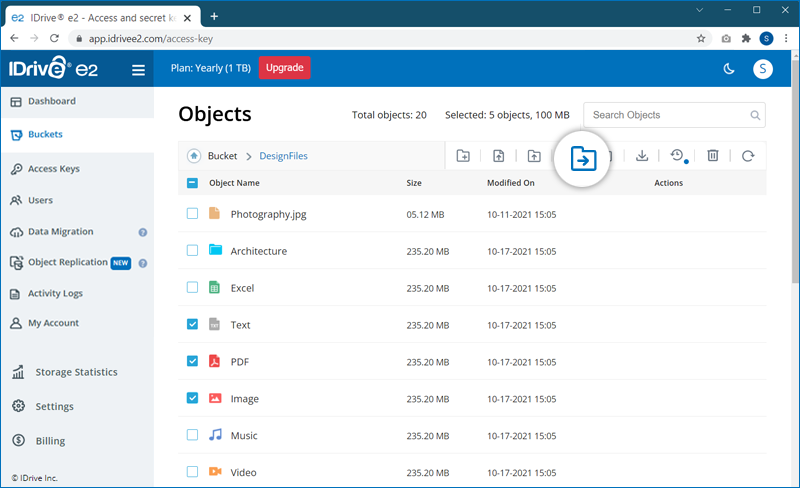
注:一度に選択できるのは100ファイルまでです。
- 選択したファイルを移動するフォルダをバケツから選択します。をクリックします。
 ファイルを移動するために新しいフォルダを作成したい場合。
ファイルを移動するために新しいフォルダを作成したい場合。
- 移動」をクリックする。
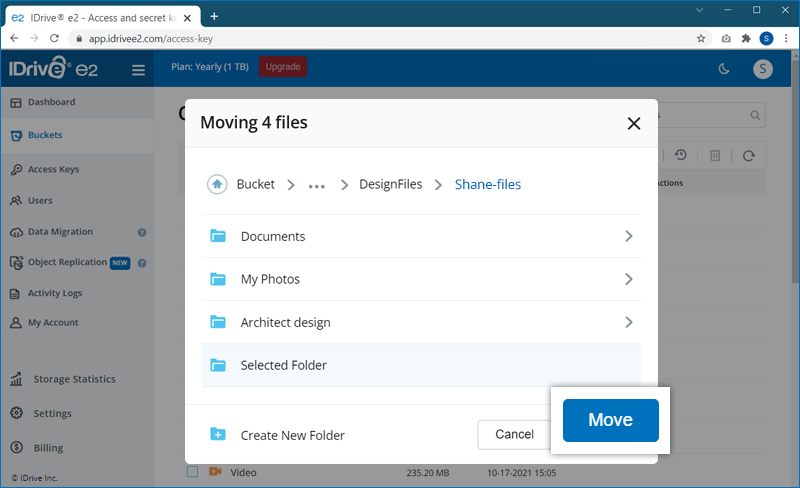
進捗状況が画面に表示されます。をクリックすることができます。
 で進行中の操作をキャンセルする。
で進行中の操作をキャンセルする。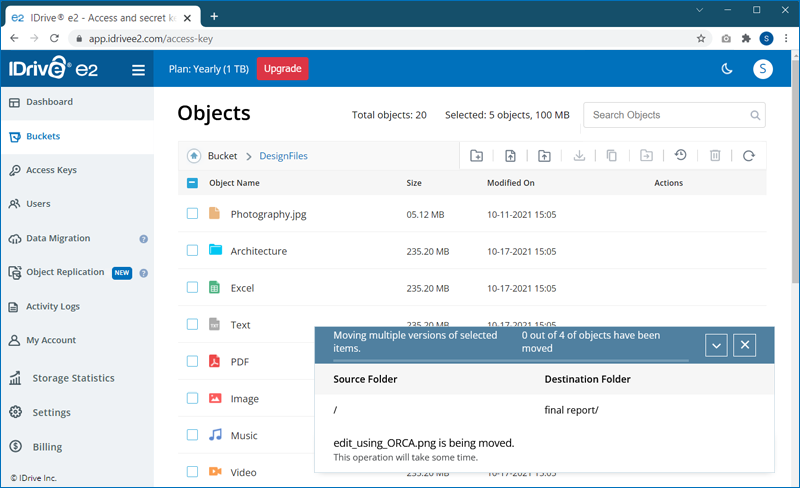
ファイルが選択したフォルダに移動されると、成功のメッセージが表示されます。
注:IDrive®e2はフォルダ全体の移動には対応していません。
はい、オブジェクトにタグを追加することができます。タグにはキーとラベルの2つの部分があります。キーはオブジェクトのタグとして一度だけ使用されるユニークな用語でなければなりません。
タグを追加する、
- IDrive®e2アカウントにサインインし、「Buckets」ページに移動します。
- 必要なファイルが保存されているバケットをクリックします。
- オブジェクトをクリックすると、オブジェクトの詳細が開きます。
- クリック タグの追加.
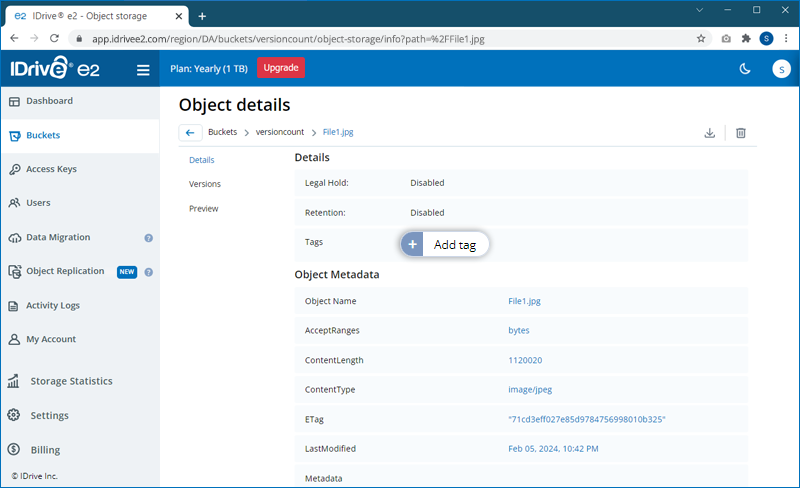
- を入力する。 タグ・キー そして タグラベル.
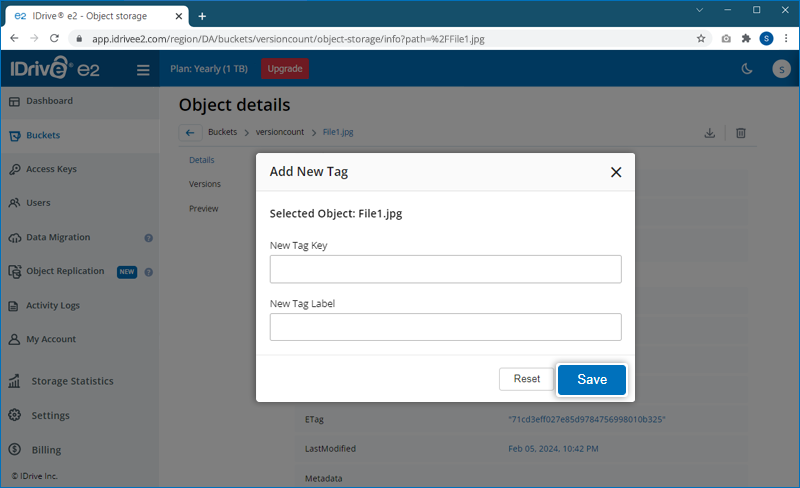
- Saveをクリックします。
IDrive®e2アカウントに保存されたデータをどこからでも検索できます。
IDrive®e2 ウェブコンソールからファイル/オブジェクトをダウンロードするには、
- IDrive®e2アカウントにサインインします。
- バケット」ページに移動する。
- ファイルを取得したいバケットをクリックします。
- ダウンロードしたいオブジェクトを選択し
 .
.
または、必要なオブジェクトにカーソルを合わせて .
.
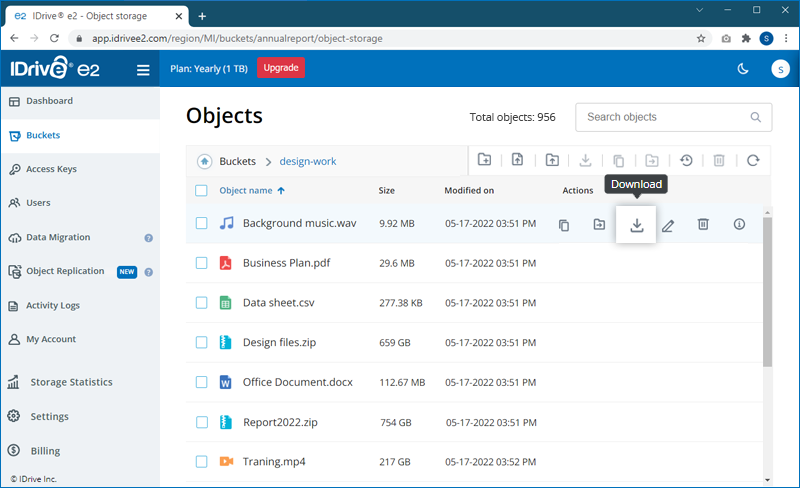
IDrive®e2 ウェブコンソールにはフォルダダウンロードオプションはありません。フォルダディレクトリ構造または多数のファイル/データをダウンロードするには、S3互換クライアントを使用してください。もっと知る > ダウンロード
バージョン管理が有効な場合:バケツでバージョン管理が有効になっている場合、同じキーを持つオブジェクトを上書きしても、古いバージョンは削除されません。その代わり、以前のバージョンは保持され、新しいオブジェクトが最新バージョンとなります。バージョン管理 API やインターフェースを使って、以前のバージョンにアクセスすることはできます。
バージョニングなし:バージョン管理が有効でない場合、オブジェクトの上書きは既存のオブジェクトを完全に置き換えます。古いオブジェクトは永久に削除され、新しいバージョンのみが保存されます。
ファイルの削除は、個々のファイル、親フォルダ、バケットを削除する場合、またはアカウントをキャンセルする場合に発生します。ファイル、フォルダ、バケット、またはアカウントがAPIまたはウェブコンソールを通してIDrive® e2から削除されると、コンテンツはIDrive®e2から永久に削除され、削除されたコンテンツを復元することはできません。
チェックサムは、アップロードされたファイルに対して一意の値を生成することで、データの整合性を検証するのに役立ちます。オブジェクトのアップロード中にチェックサムを適用することで、転送中や保管中に発生した可能性のあるファイルの破損や改ざんを検出できます。
すべてのアップロードに対して、お好みのチェックサム機能を選択します、
- IDrive®e2アカウントにサインインし、「設定」に進みます。
- Preferences' > 'Checksum Options'へ進む。
- オブジェクトのアップロード中にチェックサム関数を選択するよう常に要求する」オプションがデフォルトで選択されています。このオプションを無効にしてください。
- ドロップダウンから必要なチェックサム関数(CRC、SHAバリアントなど)を選択します。これは、すべてのオブジェクトのアップロードに適用されます。
注:チェックサム機能を選択しない場合、デフォルトですべてのアップロードオブジェクトに MD5 チェックサムが適用されます。 - 保存」をクリックする。
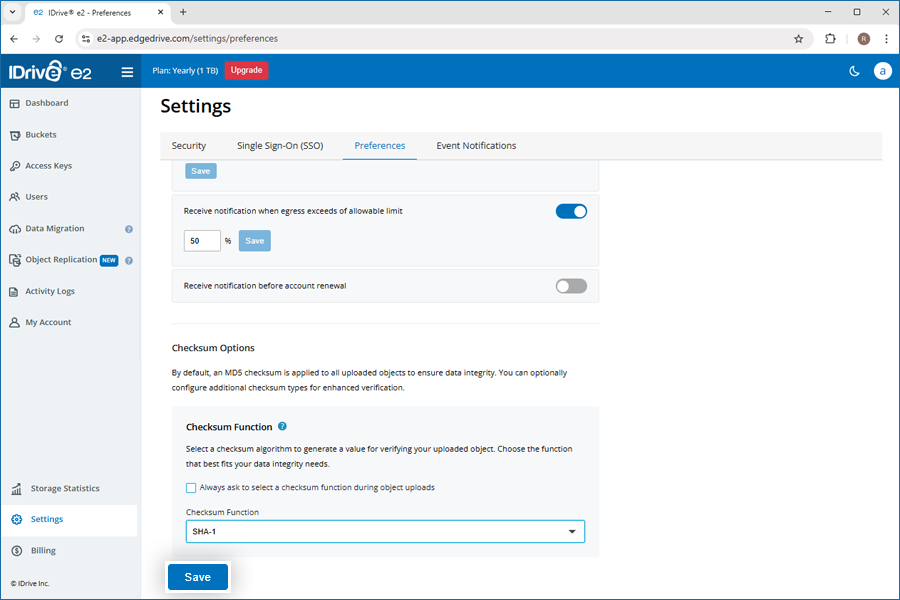
IDrive®e2 にファイルをアップロードする際にチェックサムを適用するには
Checksum Options'で'Always ask to select checksum function during object uploads'オプションが選択されている場合、各アップロード時にチェックサムを選択するプロンプトが表示されます。
- オブジェクトを選択したら、'Upload Objects'ポップアップの'Apply Checksum'に進みます。

- ドロップダウンからチェックサム関数(CRC、SHAバリアントなど)を選択します。
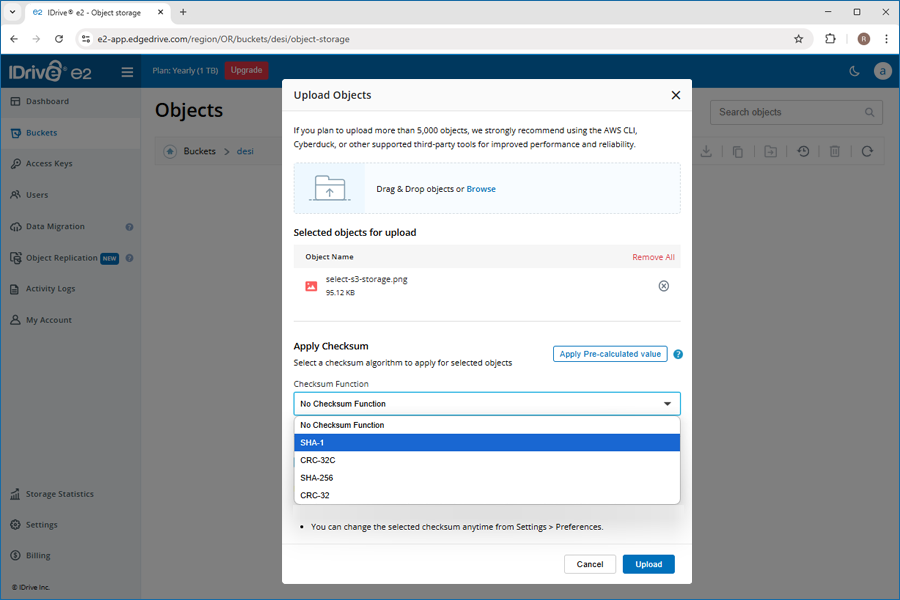
- アップロード」をクリックすると、選択されたチェックサムがアップロード中のオブジェクトの完全性を検証するために使用されます。
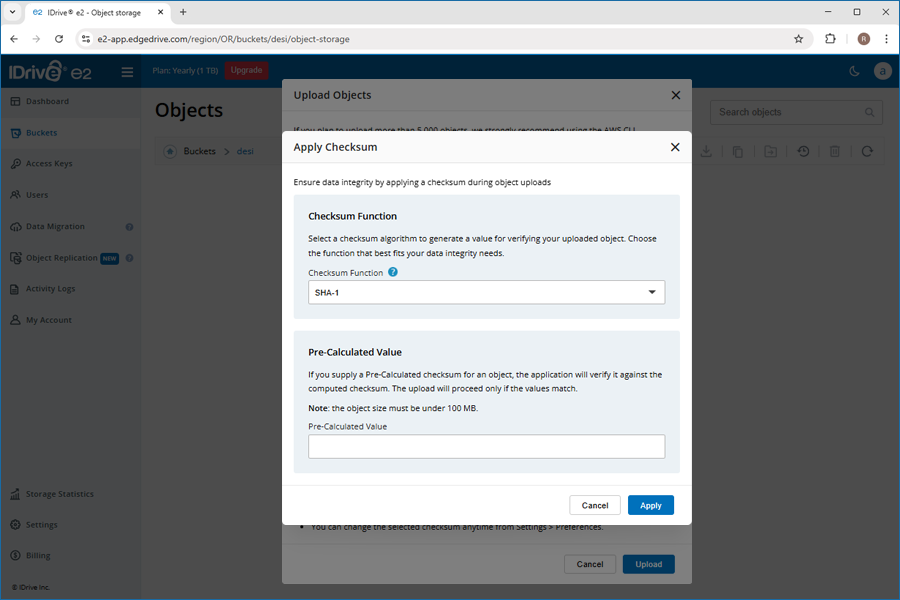
注:
- チェックサム機能を選択し、今後のアップロードのためにこのポップアップを非表示にすることを選択した場合、今後のすべてのオブジェクトのアップロードに自動的に適用されます。
- 選択したチェックサムは、'Settings' > 'Preferences' からいつでも変更できます。
事前に計算されたチェックサム値でファイルをアップロードするには
- オブジェクトを選択したら、'Upload Objects'ポップアップで'Apply Pre-calculated Value'をクリックします。
- ドロップダウンからチェックサム関数(CRC、SHAバリアントなど)を選択します。
- オブジェクトのbase64で事前計算されたチェックサム値を入力します。
- Apply」をクリックする。 事前に計算されたチェックサム値は、アップロード中にオブジェクトの整合性を検証するために使用されます。
注:最大100MBまでの単一オブジェクトに対して、事前に計算されたチェックサムを提供することができます。
オブジェクトのロックは、オブジェクトの変更や削除を制限します。これにより、Bucket 内のファイルをマルウェアやサイバー脅威から守ることができます。Object Lock は、Bucket の作成時に有効にすることができます。
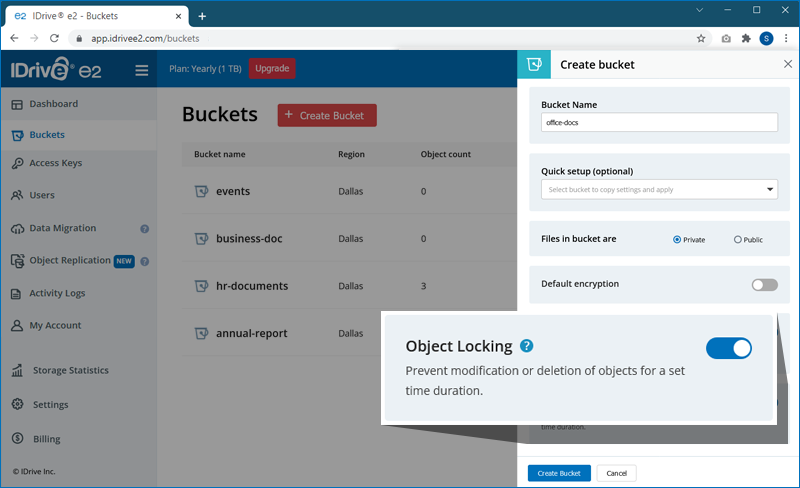
注意:オブジェクトロックは、個々のオブジェクトに適用されます。Bucket でオブジェクトロックが有効になっていれば、ユーザはその Bucket 内のどのオブジェクトに対してもロックを有効/無効にすることができます。
ある Bucket でバージョン管理が有効になっている場合、その Bucket 内のオブジェクトに加えられた変更はすべて、そのオブジェクトの新しいコピーやバージョンとして自動的に保存されます。バージョン管理によって、オブジェクトの古いバージョンを復元することができます。
オブジェクトのバージョンをリストアする、
- Buckets tab'に移動し、必要なオブジェクトを保存しているバケットをクリックします。
- オブジェクト名をクリックすると、「オブジェクトの詳細」が表示されます。
- Versions'タブに移動し、オブジェクトのすべてのバージョンを表示します。をクリックしてください。
 復元したいバージョンの横にある
復元したいバージョンの横にある
- 復元」をクリックして確認する。
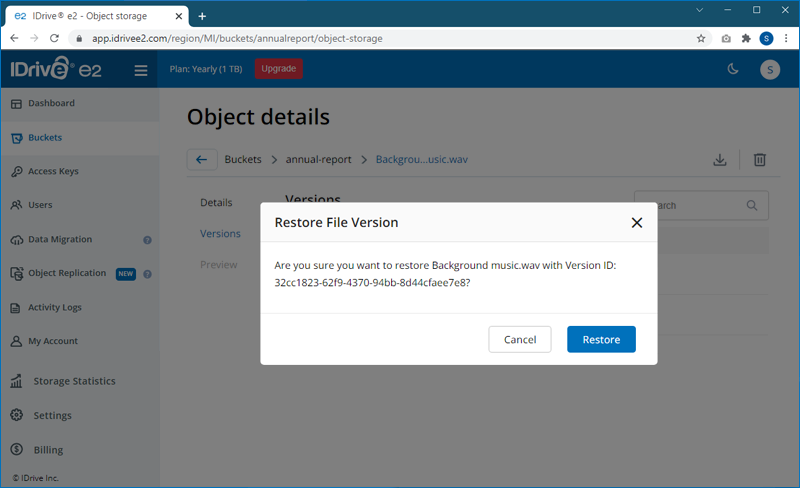
あるいは、オブジェクトのバージョンをリストアする、
- バケツ」タブで
 をクリックすると、バケツ内のすべてのオブジェクトのバージョンが表示されます。
をクリックすると、バケツ内のすべてのオブジェクトのバージョンが表示されます。
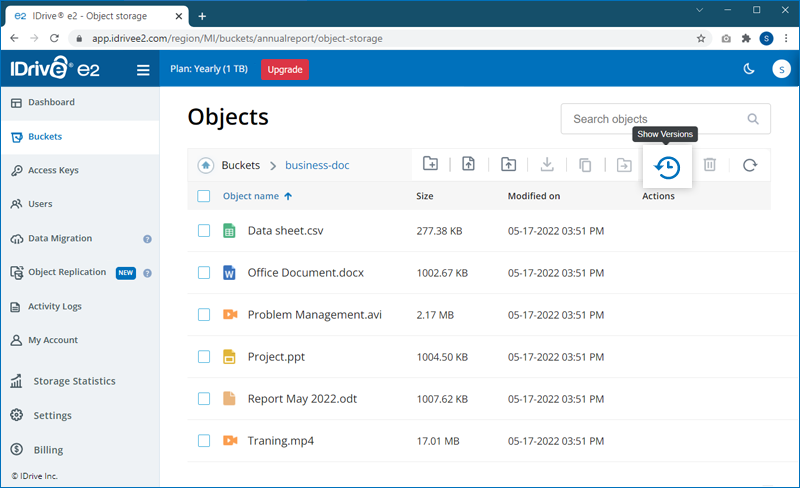
- 必要なバージョンを選択し
 .をクリックすることもできます。
.をクリックすることもできます。  の横にある、復元したいバージョンを選択してください。
の横にある、復元したいバージョンを選択してください。
ダウンロードの進行状況は右下に表示されます。
注: クリック ![]() でダウンロードを中止する。
でダウンロードを中止する。
Bucket audit logging は、Bucket へのすべてのアクセスを追跡・記録します。有効にすると、アクセス要求の種類、要求されたリソース、各要求が処理された日時などの詳細を記録したログファイルが作成されます。
Bucket audit logging は、新しい Bucket を作成するときや、既存の Bucket に対して有効にすることができます。
バケット監査ログを有効にするには
- どのブラウザからでもIDrive®e2アカウントにサインインできます。
- バケットに移動します。
- バケツ監査ログを有効にしたいバケツにカーソルを合わせて
 .
.
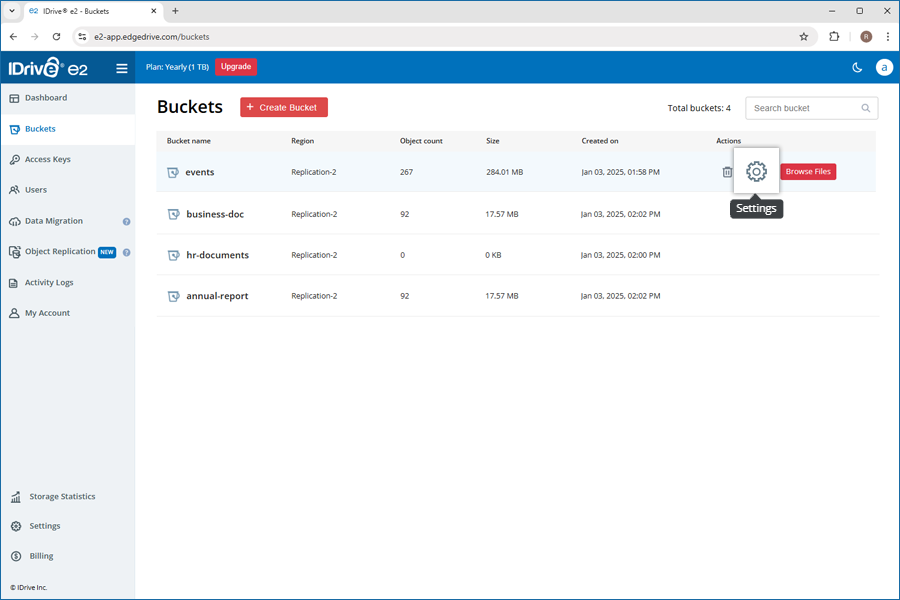
- トグルスイッチを使用して、バケット監査ログを有効にします。
- ドロップダウンからターゲットバケットを選択します。生成されたログファイルはこの保存先に保存されます。
注意:ソースバケットとターゲットバケットは同じリージョンにある必要があります。 - ターゲットバケット内のログファイルが保存されるフォルダを指定するプレフィックスを入力します。
- クリック バケットの更新.
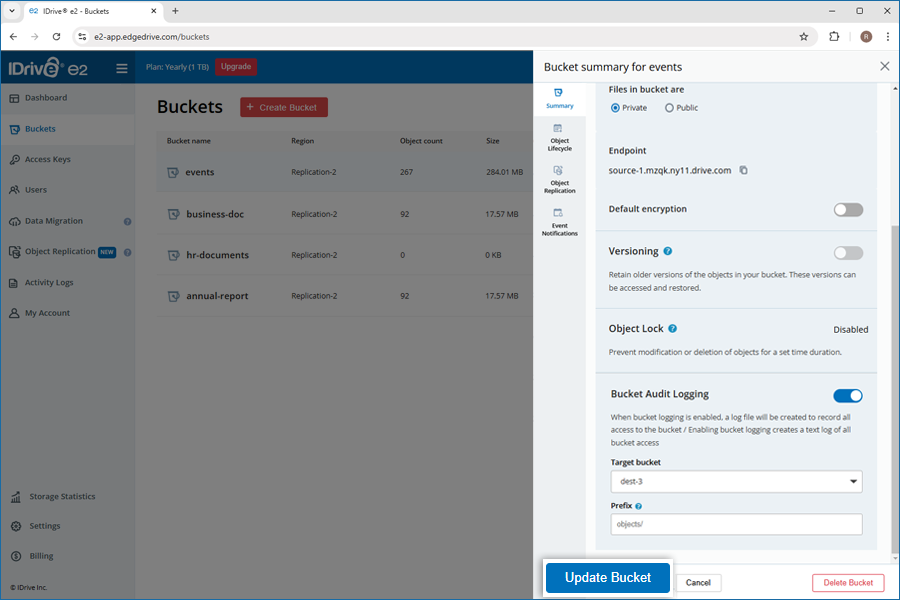
バケット監査ログは、以下のいずれかの条件に基づいてアップロードされる:
- 時間ベースのアップロード:ログは60分ごとに自動的にアップロードされます。
- エントリーベースのアップロード:ログは10,000エントリーを超えるとすぐにアップロードされる。
Bucket の保持が有効になると、その Bucket にアップロードされたオブジェクトは、Bucket の保持設定で指定された期間、自動的にロックされます。リテンションは、バケットを作成する際にウェブコンソールで設定することもできますし、S3互換のクライアントを使って、JSONプロトコルに従ってバケットに様々なリテンションポリシーを設定することもできます。
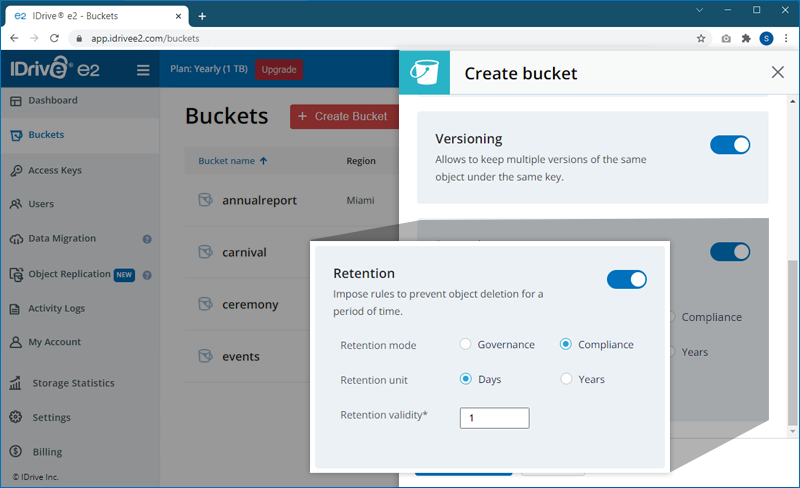
IDrive®e2は以下の保存モードをサポートしています:
ガバナンス・モード:これは、設定された保持ポリシーのためにオブジェクトをロックします。しかし、ユーザーは "s3:BypassGovernanceRetention "パーミッションを設定することで、保持ポリシーをバイパスし、ファイルを変更または削除することができます。
コンプライアンス・モード:これは、構成された保持ポリシーのためにオブジェクトをロックし、その保持ポリシーが期限切れになるまで、ユーザはオブジェクトを変更または削除できません。
バケツのリテンションを有効にする、
- IDrive®e2アカウントにサインインし、「Buckets」タブに移動します。
- クリック
 バケツに対応する。
バケツに対応する。 - Bucket Summary(バケット・サマリー)」タブで、「Retention(保持)」の有効/無効をトグルスイッチで切り替え、オブジェクト削除のルールを実装し、誤って削除しないようにデータを保護する。
- ご希望の保持モード、保持期間、有効期限をお選びください。
- バケットを更新」をクリックして、アクセス許可を保存します。
注:
- 保持は、バケツ内のすべてのオブジェクトに適用されます。
- 保持ポリシーの有効期限が切れるまで、オブジェクトを削除することはできません。削除操作は、デフォルトのビューからオブジェクトを削除するだけで、ロックされたバージョンのオブジェクトは保持されます。クリック
 をクリックすると、保持されているバージョンの表示と管理ができます。
をクリックすると、保持されているバージョンの表示と管理ができます。